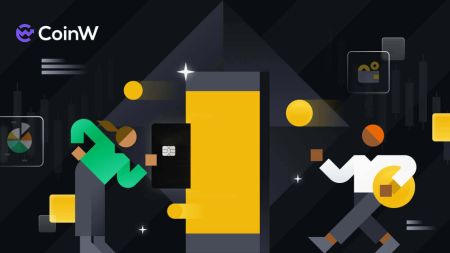Wéi umellen a Login op e CoinW Kont

Wéi umellen an CoinW
Wéi umellen CoinW Kont mat Telefonsnummer oder Email
Duerch Telefonsnummer
1. Gitt op CoinW a klickt [ Registréieren ].
2. Wielt eng Aschreiwung Method. Dir kënnt Iech mat Ärer E-Mailadress, Telefonsnummer an Apple oder Google Kont umellen. Wielt w.e.g. d'Zort vum Kont virsiichteg. Eemol ugemellt, Dir kënnt de Kont Typ net änneren. Wielt [Telefon] a gitt Är Telefonsnummer.

3. Dann, schafen eng sécher Passwuert fir Äre Kont. Vergewëssert Iech et zweemol z'iwwerpréiwen.

4. Nodeems Dir all d'Informatiounen aginn hutt, klickt op [Schécken Code] fir en SMS Verifikatiounscode ze kréien.

5. Klickt op [Klickt fir z'iwwerpréiwen] a maacht de Prozess fir ze beweisen datt Dir e Mënsch sidd.

6. Dir wäert eng 6-Zifferen Verifikatioun Code op Ärem Handy kréien. Gitt de Code innerhalb vun 2 Minutten un, markéiert d'Këscht [Ech hunn CoinW Benotzerkonventioun gelies an averstanen], da klickt op [Registréieren] .

7. Gratulatioun, Dir hutt erfollegräich op CoinW ageschriwwen.

Per E-Mail
1. Gitt op CoinW a klickt [ Registréieren ].
2. Wielt eng Aschreiwung Method. Dir kënnt Iech mat Ärer E-Mailadress, Telefonsnummer an Apple oder Google Kont umellen. Wielt w.e.g. d'Zort vum Kont virsiichteg. Eemol ugemellt, Dir kënnt de Kont Typ net änneren. Wielt [E-Mail] a gitt Är E-Mailadress un.

3. Dann, schafen eng sécher Passwuert fir Äre Kont. Vergewëssert Iech et zweemol z'iwwerpréiwen.

4. Nodeems Dir all d'Informatiounen aginn hutt, klickt op [Schécken Code] fir en E-Mail Verifikatiounscode ze kréien. Dir kritt e 6-Zifferen Verifikatiounscode an Ärer E-Mailbox. Gitt de Code innerhalb vun 2 Minutten un, markéiert d'Këscht [Ech hunn CoinW Benotzerkonventioun gelies an averstanen] , klickt dann op [Registréieren] .

5. Gratulatioun, Dir hutt erfollegräich op CoinW ageschriwwen.

Wéi umellen CoinW Kont mat Apple
1. Alternativ, kënnt Dir Iech mat Single Sign-On mat Ärem Apple Kont umellen andeems Dir CoinW besicht a klickt [ Registréieren ].
2. A Pop-up Fënster wäert schéngen, klickt op d' Apple Ikon, an Dir wäert gebass gin op CoinW mat Ärem Apple Kont z'ënnerschreiwen .

3. Gitt Är Apple ID a Passwuert an CoinW umellen.


4. Nodeems Dir Är Apple ID a Passwuert aginn hutt, gëtt e Message mat engem Verifizéierungscode op Ären Apparater geschéckt, gitt et an.

5. Klickt op [Vertrauen] fir weiderzemaachen.

6. Klickt op [Continue] fir op den nächste Schrëtt weider ze goen.

7. Wielt [Erstelle en neie CoinW Kont] .

8. Elo, de CoinW Kont hei geschaf duerch Telefon / E-Mail wäert op Är Apple ID verbonne ginn.

9. Fuert weider Är Informatioun auszefëllen, klickt dann op [Schécken Code] fir e Verifizéierungscode ze kréien, gitt dann [SMS Verifikatiounscode]/ [ Email Verifikatiounscode] . Duerno klickt op [Registréieren] fir de Prozess ofzeschléissen. Vergiesst net d'Këscht ze markéieren datt Dir mat CoinW Benotzerkonventioun ausgemaach hutt.

10. Gratulatioun, Dir hutt erfollegräich op CoinW ageschriwwen.

Wéi umellen CoinW Kont mat Google
1. Alternativ, kënnt Dir Iech mat Single Sign-On mat Ärem Google Kont umellen andeems Dir CoinW besicht a klickt [ Registréieren ].
2. A Pop-up Fënster wäert schéngen, wielt der Google Ikon, an Dir wäert gebass gin op CoinW mat Ärem Google Kont z'ënnerschreiwen . 3. Wielt de Kont deen Dir benotze wëllt fir Iech ze registréieren oder Iech op Ären eegene Google

Kont aloggen . 4. Klickt op [Confirméieren] fir weiderzemaachen. 5. Wielt [Eng nei CoinW Kont erstellen] . 6. Elo, de CoinW Kont hei vun souwuel Telefon / E-Mail geschaf gëtt op Är Google Kont verbonne ginn. 7. Fuert weider Är Informatioun auszefëllen, klickt dann op [Schécken Code] fir e Verifizéierungscode ze kréien, gitt dann [SMS Verifikatiounscode]/ [ Email Verifikatiounscode] . Duerno klickt op [Registréieren] fir de Prozess ofzeschléissen. Vergiesst net d'Këscht ze markéieren datt Dir mat CoinW Benotzerkonventioun ausgemaach hutt. 8. Gratulatioun, Dir hutt erfollegräich op CoinW ageschriwwen.






Wéi umellen op CoinW App
D'Applikatioun kann iwwer de Google Play Store oder App Store op Ärem Apparat erofgeluede ginn. An der Sichfenster gitt just BloFin a klickt op "Installéieren". 1. Open Är CoinW App op Ärem Handy. Klickt op de [Assets] . 2. Eng Pop-up-Login-Prompt kënnt op. Klickt op [ Registréiert elo ]. 3. Dir kënnt och de Wee fir Iech per Handy/E-Mail registréieren ze wiesselen andeems Dir op [Registréiert mat Handy] / [Registréiert mat E-Mail] . 4. Fëllt d'Telefonsnummer / Email Adress aus a füügt d'Passwuert fir Äre Kont un. 5. Duerno klickt op [Registréieren] fir weiderzemaachen. 6. Gitt d'E-Mail / SMS Verifikatiounscode fir z'iwwerpréiwen. Da klickt op [Registréieren] . 7. Klickt op d'Këscht fir de Risikoofkommes ze bestätegen a klickt op [Confirméieren] fir de Prozess ofzeschléissen. 8. Dir kënnt Äre Kont ID gesinn andeems Dir op de Kont Ikon uewen lénks vun der Säit klickt.











Oft gestallte Froen (FAQ)
Ech kann keng SMS oder E-Mail kréien
SMS
Als éischt, kontrolléiert ob Dir SMS-Blockéierung agestallt hutt. Wann net, weg Kontakt CoinW Client Service Personal a gitt Är Telefonsnummer, a mir wäerten den Handy Opérateuren Kontakt.
Als éischt, kontrolléiert ob et E-Maile vu CoinW an Ärem Dreck sinn. Wann net, weg Kontakt CoinW Client Service Personal.
Firwat kann ech de CoinW Site net opmaachen?
Wann Dir de CoinW Site net opmaache kënnt, kontrolléiert w.e.g. Är Netzwierk Astellunge fir d'éischt. Wann et e System Upgrade, weg wait oder aloggen mat CoinW APP.
Firwat kann ech d'CoinW APP net opmaachen?
Android
- Kuckt ob et déi lescht Versioun ass.
- Wiesselt tëscht 4G a WiFi a wielt dat Bescht.
iOS
- Kuckt ob et déi lescht Versioun ass.
- Wiesselt tëscht 4G a WiFi a wielt dat Bescht.
Kont Suspensioun
Fir d'Benotzer Verméigen ze schützen an ze verhënneren datt Konten gehackt ginn, huet CoinW d'Ausléiser vun der Risikokontrolle gesat. Wann Dir et ausléist, gitt Dir automatesch fir 24 Stonnen zréckgezunn. W.e.g. waart geduldig an Äre Kont gëtt no 24 Stonnen ofgefruer. D'Ausléiserbedingunge si wéi follegt:
- Telefonsnummer änneren;
- Ännere Login Passwuert;
- Passwuert recuperéieren;
- Google Authenticator auszeschalten;
- Handel Passwuert änneren;
- Desaktivéiere SMS Authentifikatioun.
Wéi Login Kont an CoinW
Wéi Login Äre CoinW Kont
1. Gitt op CoinW Websäit .2. Klickt op [Login].

3. Gitt Är E-Mail-/Telefonsnummer an d'Passwuert fir Iech anzemellen. Nodeems Dir d'Informatioun ausfëllt, klickt op [Login].


4. Hei ass d'Haaptsäit nom Login erfollegräich.

Wéi Login op CoinW mat Ärem Apple Kont
1. Gitt op CoinW Websäit .2. Klickt op [Login].

3. Klickt op d'Apple ID Ikon.

4. Gitt Är Apple ID a Passwuert fir Iech op CoinW unzemellen, a klickt op de Pfeil Knäppchen fir weiderzemaachen.


5. Klickt op [Continue] fir de Prozess ofzeschléissen.

6. Gratulatioun! Dir hutt erfollegräich e CoinW Kont erstallt.

Wéi Login op CoinW mat Ärem Google Kont
1. Gitt op CoinW Websäit .2. Klickt op [Login].

3. Klickt op d' Google Ikon.

4. Wielt Äre Kont / aloggen op Är Google Kont.

5. En E-Mail-Verifikatiounscode gëtt op Är Mail geschéckt, kontrolléiert et a gitt et an d'Këscht, da klickt op [Confirméieren] fir de Prozess ofzeschléissen.

6. Gratulatioun! Dir hutt erfollegräich e CoinW Kont erstallt.

Wéi Login op der CoinW App
D'Applikatioun kann iwwer de Google Play Store oder App Store op Ärem Apparat erofgeluede ginn. An der Sichfenster gitt einfach CoinW a klickt op "Installéieren".

1. Open Är CoinW op Ärem Handy. Klickt op d'Profil Ikon am Eck uewe lénks.

2. Klickt op [Klickt fir aloggen].

3. Gitt Är Email / Telefonsnummer a Passwuert dann klickt op [Login] fir fäerdeg.


4. Gratulatioun! Dir hutt erfollegräich e CoinW Kont erstallt.

Ech hunn d'Passwuert fir de CoinW Kont vergiess
Dir kënnt Äert Kont Passwuert vun der CoinW Websäit oder App zrécksetzen . Notéiert w.e.g. datt aus Sécherheetsgrënn d'Entloossunge vun Ärem Kont fir 24 Stonnen no engem Passwuert zréckgesat ginn.
1. Gitt op CoinW .
2. Klickt op [Login]. 
3. Op der Login Säit, klickt op [Passwuert vergiess?]. 
Wann Dir d'App benotzt, klickt op [Forgor Passwuert?] hei ënnen.


4. Wielt d'Method Dir wëllt Äert Passwuert zrécksetzen. Wielt [Klickt fir z'iwwerpréiwen]. 
5. Gitt Äre Kont E-Mail dann klickt op [Soumissioun]. 
6. Mat der Telefonsnummer Method, Dir musst Är Telefonsnummer aginn, dann klickt op [Schécken Code] fir eng SMS Code, Typ et an der Google Authentifikatioun Code, a klickt op [Next] fir weider. 
7. Klickt op [Klickt fir z'iwwerpréiwen] fir z'iwwerpréiwen ob Dir Mënsch sidd oder net. 
8. Mat der E-Mail Verifizéierung gëtt eng Notiz esou op. Kuckt Är E-Mail fir de nächste Schrëtt. 
9. Klickt op [Klickt w.e.g. hei fir en neit Passwuert ze setzen]. 
10. Béid 2 Methoden kommen op dee leschte Schrëtt, gitt Äert [Neit Passwuert] a confirméiert et. Last klickt op [Next] fir fäerdeg. 
11. Gratulatioun, Dir hutt d'Passwuert erfollegräich zréckgesat! Klickt op [Log in now] fir fäerdeg. 
Oft gestallte Froen (FAQ)
Wéi Ännere Kont E-Mail
Wann Dir wëllt d'E-Mail registréiert op Ärem CoinW Kont änneren, befollegt w.e.g. de Schrëtt-fir-Schrëtt Guide hei ënnen.1. Nodeems Dir Iech op Äre CoinW Kont ugemellt hutt, klickt op de Profilikon am Eck uewe riets, a wielt [Kont Sécherheet].

2. Klickt op [Ännerung] an der E-Mail Sektioun.

3. Fir Är registréiert E-Mailadress z'änneren, musst Dir Google Authentifikatioun aktivéiert hunn.
- Notéiert w.e.g. datt nodeems Dir Är E-Mailadress geännert hutt, Auszich aus Ärem Kont fir 48 Stonnen aus Sécherheetsgrënn ausgeschalt ginn.
- Wann Dir weider wëllt, klickt op [Jo].

Wéi gesitt Dir Är UID?
Nodeems Dir Iech op Äre CoinW Kont ugemellt hutt, klickt op de Profilikon an der oberer rechter Ecke, Dir kënnt Är UID einfach gesinn.
Wéi setzen ech Handelspasswuert?
1. Nodeems Dir Iech op Äre CoinW Kont ugemellt hutt, klickt op de Profilikon am Eck uewe riets, a wielt [Kont Sécherheet]. 
2. Klickt op [Änneren] am Trade Passwuert Rubrik.

3. Fëllt aus (virdrun Handelspasswuert wann Dir et hutt) [Trade Passwuert], [Confirm Trading Passwuert], an [Google Authentifikatiounscode]. Klickt op [Confirméiert] fir d'Ännerung ofzeschléissen.